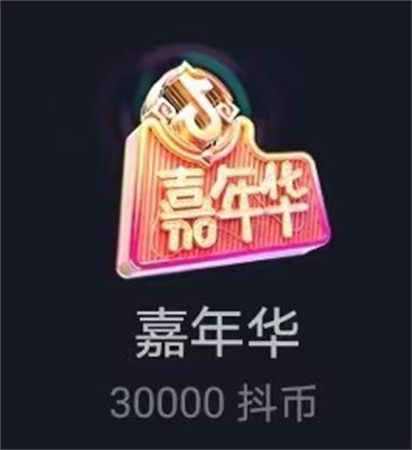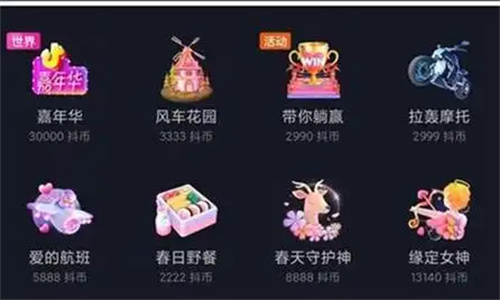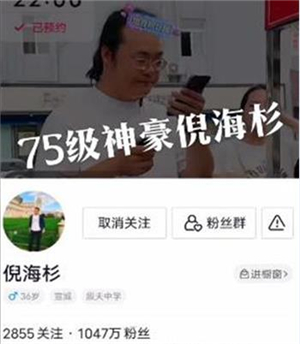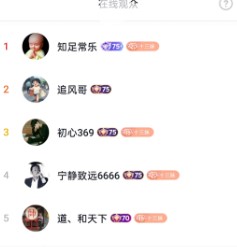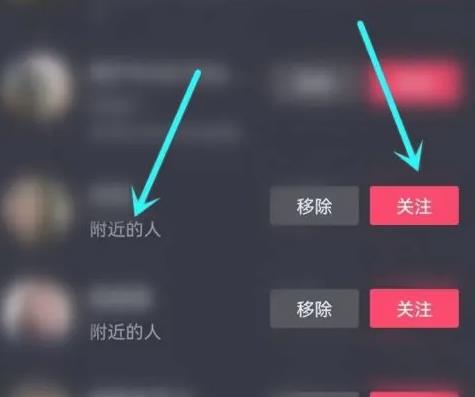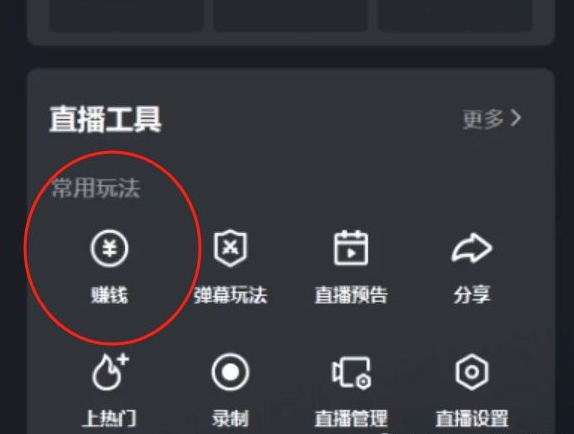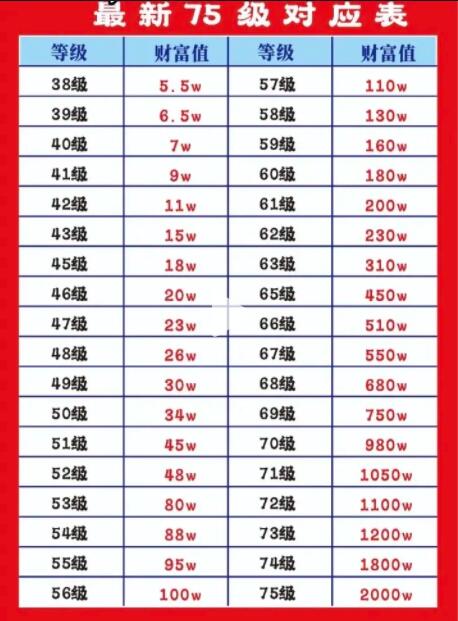抖音的gif图怎么保存到微信 五分钟顺利导入微信
来源:抖媒推
2023-12-05 09:49
最近很多小伙伴都不会将抖音中的GIF图进行添加到微信中,对于抖音的gif图怎么保存到微信过程并不是很了解。本文针对这个问题进行整理一些步骤的操作,操作有点长,准备了就和小编一起来操作吧。
抖音的gif图怎么保存到微信
1、打开抖音首页,点击页面右侧的评论区按钮。
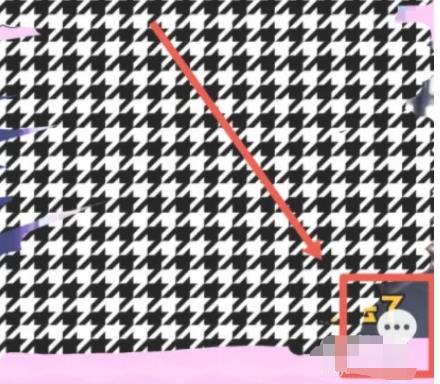
2、在抖音评论栏中,点击页面右下方的表情图标。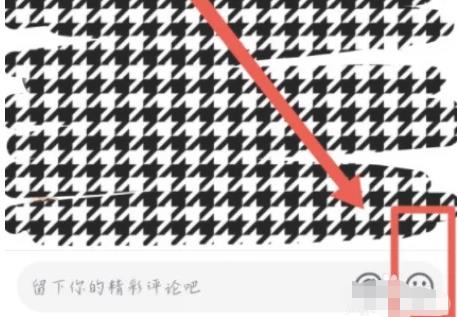
3、在抖音表情评论中,点击gif按钮选择所需发送的动图。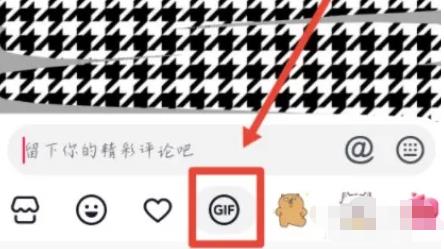
4、把选好的gif图片,点击发送按钮发送出去。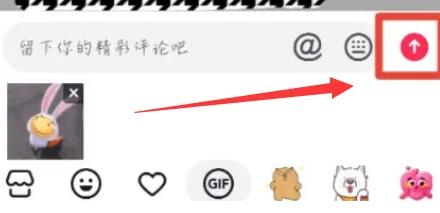
5、点击抖音评论区中已经发送成功的图片。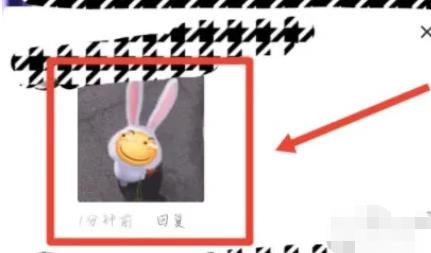
6、打开手机快捷中心,点击“屏幕录制”功能,将动图制作成gif格式。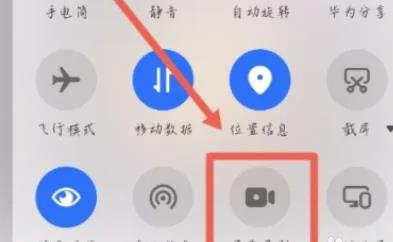
7、打开微信“我”页面,点击进入“表情”选项。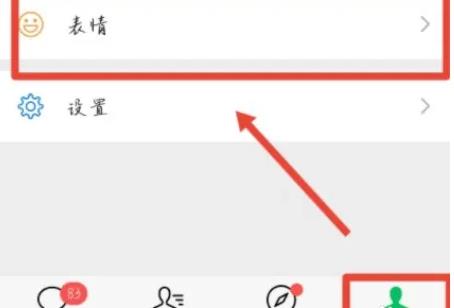
8、在表情商店页面中,点击进入右上角的设置图标。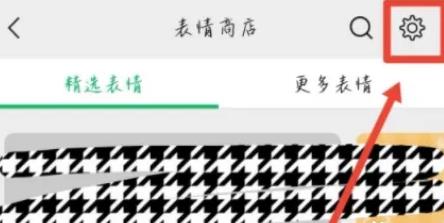
9、在设置页面中,点击页面上方“添加的单个表情”选项。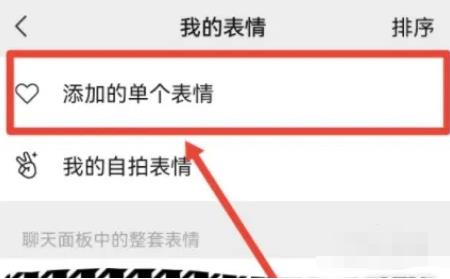
10、在添加的单个表情页面中,点击列表左上方的“+”选项。
11、在所有图片中选择制作好的gif动图,点击进入。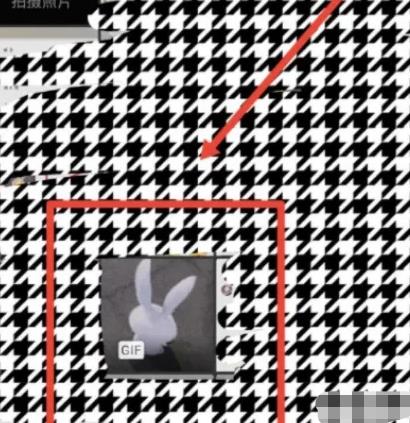
12、在进入选择好的gif动图页面,点击页面右上方的“使用”按钮。
13、在添加的单个表情页面中,抖音的gif表情成功添加到微信中。
文章的十二个步骤就能在抖音自己所喜欢的GIF图进行添加到微信中,在抖音中这个GIF图还是有很多很有趣的,如果你喜欢收集表情包这方面内容,就赶快动起来吧。
为您推荐: